Някои потребители на Windows 10 се оплакват от проблем с интернет свързаността на компютъра си. Според тях интернет връзката не работи в тяхната система и те забелязват „IPv6 свързаност: Няма достъп до мрежата”Грешка в свойствата на мрежата. В случай, че сте изправени пред същия проблем на компютъра си, следвайте поправките в тази статия и проблемът ще бъде решен за нула време. Но първо трябва да опитате тези решения, за да тествате някои по-прости решения за този проблем -
Заобиколни решения–
1. Рестартирайте компютъра си и проверете дали работи или не.
2. Деактивирайте Защитна стена и Антивирус временно на вашия компютър и проверете дали помага.
В противен случай отидете на тези решения -
Fix-1 Нулиране на IPv6 и Winsock-
За нулиране IPv6 и winsock на вашия компютър, следвайте тези стъпки-
1. Натискане на „Windows ключ„И„RКлючът ще отвори прозореца Изпълнение.
2. В Бягай прозорец, напишете „cmd“И след това натиснете‘Ctrl + Shift + Enteбутони r ’, за да отворите командния ред в административен режим.

3. В Командния ред прозорец, копие и паста всички тези команди една по една и след това натиснете Въведете след всяка от командите да ги изпълнявате последователно на вашия компютър.
ipconfig / flushdns. nbtstat –r. netsh int ip нулиране. netsh winsock нулиране. netsh winsock каталог за нулиране. netsh int ipv6 нулиране reset.log

След като приключите, рестартирайте вашия компютър, за да запазите промените.
След рестартиране проверете дали все още сте изправени пред „IPv6 свързаност: Няма достъп до мрежата‘На вашия компютър.
Fix-2 Премахнете отметката от настройките на IPv6-
1. Натискане Windows ключ с „RЩе се появи клавиш за изпълнение.
2. След това напишете „ncpa.cplИ кликнете върху „Добре“.
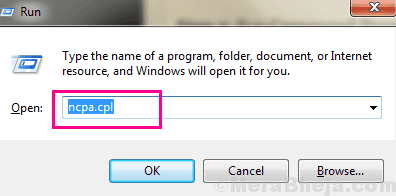
3. Сега, Кликнете с десния бутон на мрежовия адаптер, който използвате и след това щракнете върху „Имоти“.
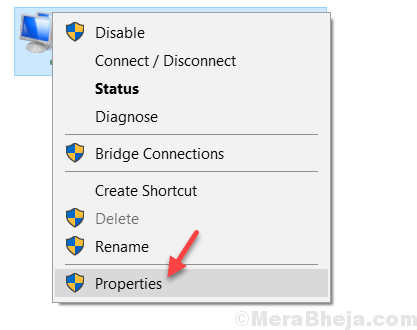
4. В WiFi Properties прозорец, премахнете отметката опцията “Интернет протокол версия 6 (TCP / IPv6) “
5. След това кликнете върху „Добре“.
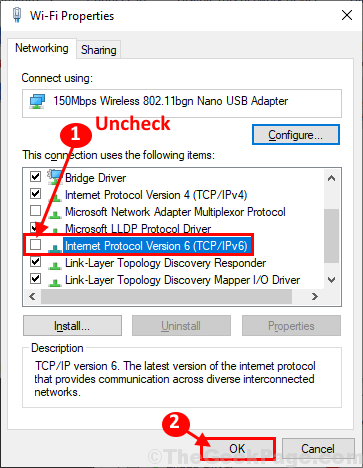
Рестартирам вашия компютър, за да запазите промените.
След рестартиране на компютъра, проверете дали можете да се свържете с мрежата от вашия компютър.
Fix-3 Актуализиране на мрежовия драйвер-
1. Първо натиснете „Windows ключ‘И„хИ след това щракнете върху „Диспечер на устройства“.

2. Разгънете „Мрежови адаптери”Раздел драйвер от списъка.
3. Тогава, Кликнете с десния бутон мрежовия драйвер, който използвате и изберете „Актуализирайте драйвера“.
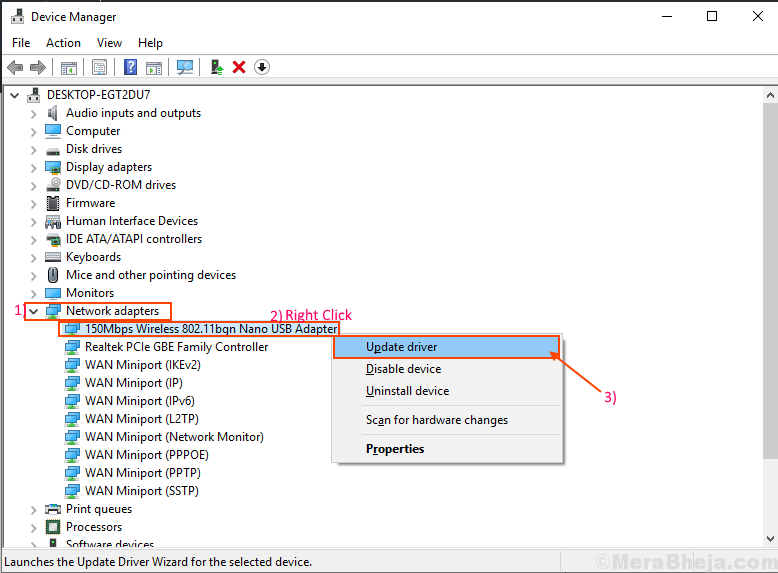
4. Сега просто кликнете върху „Търсете автоматично актуализиран софтуер на драйвера“.

Рестартирайте твоят компютър.
След рестартиране на компютъра проблемът ви трябва да бъде решен.
Fix-4 IP помощна услуга-
Автоматизиране IP помощник услугата на вашия компютър може да реши този проблем на вашия компютър.
1. Чрез натискане на Windows ключ можете да получите достъп до полето за търсене. Тук трябва да напишете „услуги“.
2. След това кликнете върху „Услуги“.

3. В Услуги прозорец, превъртете надолу, за да намерите „IP помощник”Услуга в списъка с услуги.
4. Кликнете два пъти върху него.
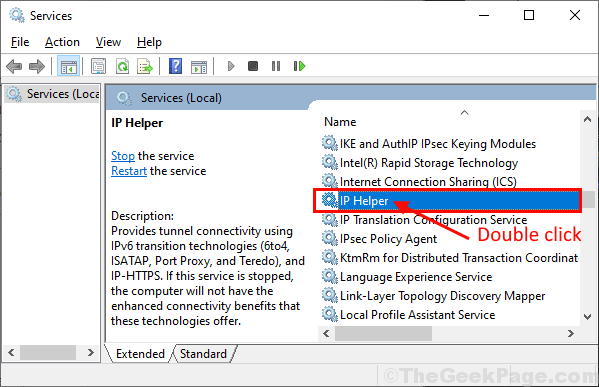
5. В IP Helper Properties кликнете върху „Тип стартиране‘И изберете„Автоматично“.
6. Проверете дали „Стартово състояние‘Е„Бягане“, В противен случай щракнете върху„Започнете”, За да стартирате услугата.
7. Накрая кликнете върху „Приложи" и "Добре”, За да запазите промените на вашия компютър.
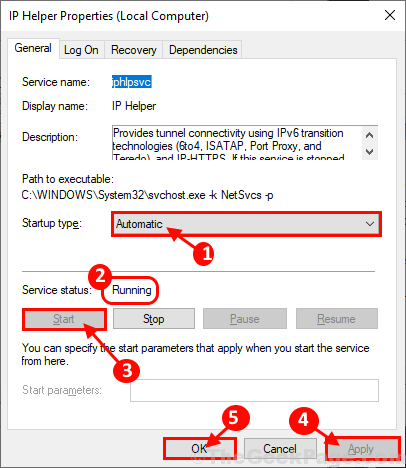
Близо IP Helper Properties на вашия компютър.
Рестартирайте вашия компютър, за да запазите промените. След рестартиране трябва да можете да се свържете отново с интернет. Вашият проблем трябва да бъде решен.
![Отстраняване на проблем с неидентифицирана мрежа в Windows 10/7 [решен]](/f/78411546820297ffc062fec0d45d5d84.jpg?width=300&height=460)

